آموزش ویرایش فیلم ها با نرم افزار شات کات
How To Edit Videos With Shotcut Video Editing Software
من این دوره آموزشی را طراحی کردم تا به شما کمک کنم ویرایش ویدیو را با استفاده از Shotcut شروع کنید.
این کلاس ژوئیه 2022 به روز شد.
Shotcut یک ویرایشگر ویدیویی رایگان و متقاطع است. یادگیری آن آسان است حتی اگر تجربه کمی داشته باشید یا اصلاً تجربه نداشته باشید. این نرم افزار برای سازندگان ویدیو در سطح متوسط به اندازه کافی قدرتمند است.
این نرمافزار روی رایانه شخصی، مک و لینوکس اجرا میشود، بنابراین لازم نیست نگران رایانهای که استفاده میکنید باشید.
اینها موضوعاتی هستند که در دوره:-
- چگونه سریع شروع کنیم تا بتوانید در مدت زمان کوتاهی ویرایش را شروع کنید
- نمای کلی طرحبندی شاتکات، و ابزارها
- ویرایش اولیه ویدیو مانند تقسیم، پیوستن، انتقال
- افزودن عنوان، حاشیه نویسی و موسیقی،
- تقسیم صفحه
- صادر کردن ویدیوی شما با کیفیت بالا، HD
- تصویر در تصویر،
- چهره ها و جزئیات ویدیو را محو کنید
- جلوه کروماکی یا صفحه سبز
- عناوین متحرک، نقشه ها، اسکرول عنوان سه بعدی
- خیلی چیزهای جالب دیگر
شما میتوانید اولین ویدیوی خود را تقریباً در 60 دقیقه ایجاد کنید.
تقریباً 3 ساعت درس به گونه ای طراحی شده است که می توانید موضوعات لازم را برای شروع انتخاب کنید .
پس از دانستن اصول اولیه، میتوانید به سراغ تکنیکهای پیشرفته بروید.
اگر در زمینه ویرایش ویدیو یا شات کات تازه کار هستید، پیشنهاد می کنم چند درس اول را تماشا کنید. عنوان درس به شما کمک می کند تا یک موضوع خاص را راهنمایی کنید.
در اواخر این کلاس، بهروزرسانیهای جزئی را برای Shotcut قرار دادهام.
حتی اگر قبلاً هیچ ویدیویی ایجاد نکردهاید، این دوره به شما کمک میکند تا سریع شروع کنید.
کلیپ های ویدیویی خود را آماده کنید و شروع کنیم.
برای این پروژه کلاسی، با استفاده از Shotcut از درس هایی که در این کلاس یاد می گیرید، یک ویدیوی کوتاه ایجاد کنید.
پروژه خود را با آپلود ویدیو خود در هر سرویس ویدیویی به اشتراک بگذارید و از پروژه خود در اینجا به آن پیوند دهید.
درس ها Lessons
-
اعمال فیلتر برای کلیپ، آهنگ یا پروژه Applying filters to clip, track or project
-
استفاده از نشانگرهای جدول زمانی Using Timeline Markers
-
ایجاد و تنظیم Transitions Creating and adjusting Transitions
-
دانلود نسخه پایدار Download Stable Version
-
ویرایش را در تایم لاین شروع کنید Start Editing on the Timeline
-
اسکرول متن سه بعدی به سبک «جنگ ستارگان». 3 Dimension "Star Wars" Style Text Scroll
-
اضافه کردن آهنگ صوتی و تنظیم صدا Adding audio track and adjusting volume
-
در حال صادر کردن ویدیوی شما Exporting your video
-
افکت تک رنگ Single color effect
-
اضافه کردن عنوان یا متن Adding titles or text
-
تبدیل ویدئو فریم متغیر Convert Variable Framerate Video
-
یک کلیپ را معکوس کنید Reverse a clip
-
Ripple Trim and Drop، Ripple Edit در تمام آهنگها Ripple Trim and Drop, Ripple Edit across all tracks
-
همپوشانی یا واترمارک تصویر را اضافه کنید Add image overlay or watermark
-
به روز رسانی شات کات v20.09.13 - اضافه شده به رابط Shotcut Update v20.09.13 - Additions To The Interface
-
نحوه افزایش یا کاهش سرعت یک کلیپ How to speed up or slow down a clip
-
جلوه حرکت و زوم Pan and Zoom Effect
-
اضافه کردن متن با استفاده از Text:Rich Adding Text using Text:Rich
-
جلوه بصری طیف صوتی Audio Spectrum Visualization Effect
-
نحوه ایجاد ویدیوهای کروماکی یا صفحه سبز How to create Chromakey or greenscreen videos
-
نقشه برداری مجدد زمان و رمپینگ سرعت Time Remapping And Speed Ramping
-
استفاده از لیست پخش Using a playlist
-
عناوینی بسازید که محو شوند Create titles that fade
-
ویرایش های اساسی Basic Edits
-
نحوه چرخش رسانه ها و کلیپ های ویدئویی How to rotate media and video clips
-
مقدمه Introduction
-
توابع اضافی در جدول زمانی Additional Functions on the Timeline
-
ضبط صدا با شات کات Recording Voiceover with Shotcut
-
صدا را از ویدیو جدا کنید Detach Audio from video
-
ایجاد افکت Split Screen Create Split Screen Effect
-
جلوه آینه Mirror Effect
-
برش سینمایی متحرک Animated Cinematic Crop
-
نمای کلی طرح بندی شات کات Overview of Shotcut Layout
-
ایجاد جلوه تصویر در تصویر (PiP). Create Picture-in-Picture (PiP) Effect
-
چگونه ویدیو و صدا را محو کنیم How to fade video and audio
-
Circle Crop برای مقدمه، برون یا حتی انتقال Circle Crop for intro, outtro or even transitions
-
مدیریت فایل ها در شات کات Managing Files in Shotcut
-
تنظیم روشنایی و احساس با درجه بندی رنگ Adjust Brightness And Feel With Colour Grading
-
ایجاد افکت گرادیان Create Gradient Effect
-
فیلم لرزان را تثبیت کنید Stabilize shaky video
-
پیش نمایش مقیاس بندی و فایل های پروکسی برای ویرایش روان تر Preview scaling and proxy files for smoother editing
-
موارد را با ماسک مخفی یا سانسور کنید Hide or censor items with mask
-
ایجاد تصاویر کوچک از ویدیو Create thumbnails from video
-
تاری موزاییکی ایجاد کنید Create a mosaic blur
-
کلیپ های رسانه را به راحتی تراز کنید Align media clips easily
-
تعادل رنگ سفید را تنظیم کنید Adjust White Balance
-
با استفاده از تصاویر ثابت یک ویدیو ایجاد کنید Create a video using still images
-
جلوه های Glitch را برای ویدیو و عناوین ایجاد کنید Create Glitch Effects for video and titles
-
ایجاد یک خط متحرک روی نقشه Create An Animated Line On A Map
https://donyad.com/d/7480
 James Woo
James Woo
مهارت هایی برای زندگی بهتر
من مهندس و صاحب کسب و کار بوده ام. من از کمک به مردم با نرم افزار، ویدیوها و ابزارهای آنلاین لذت می برم.
هدف من این است که به شما بیاموزم چگونه از فناوری استفاده کنید تا تأثیر G reater را در زندگی خود ایجاد کنید.
بیش از دو هزار نفر در دورههای آنلاین من فقط در Skillshare شرکت کردهاند. من معتقدم که هر کسی میتواند با آموزش و ذهنی باز بر دنیای فناوری مسلط شود.
علاوه بر دورههای من در اینجا، مقالهها و ویدیوهایی در وبسایت و کانال YouTube من وجود دارد که در آنها میتوانید نحوه تسلط بر نرمافزارها و ابزارهای دیگر را بیاموزید تا به شما کمک کند در زندگی یا کسبوکارتان مؤثرتر باشید.
من را در SkillShare دنبال کنید. در توییتر نیز با من ارتباط برقرار کنید.
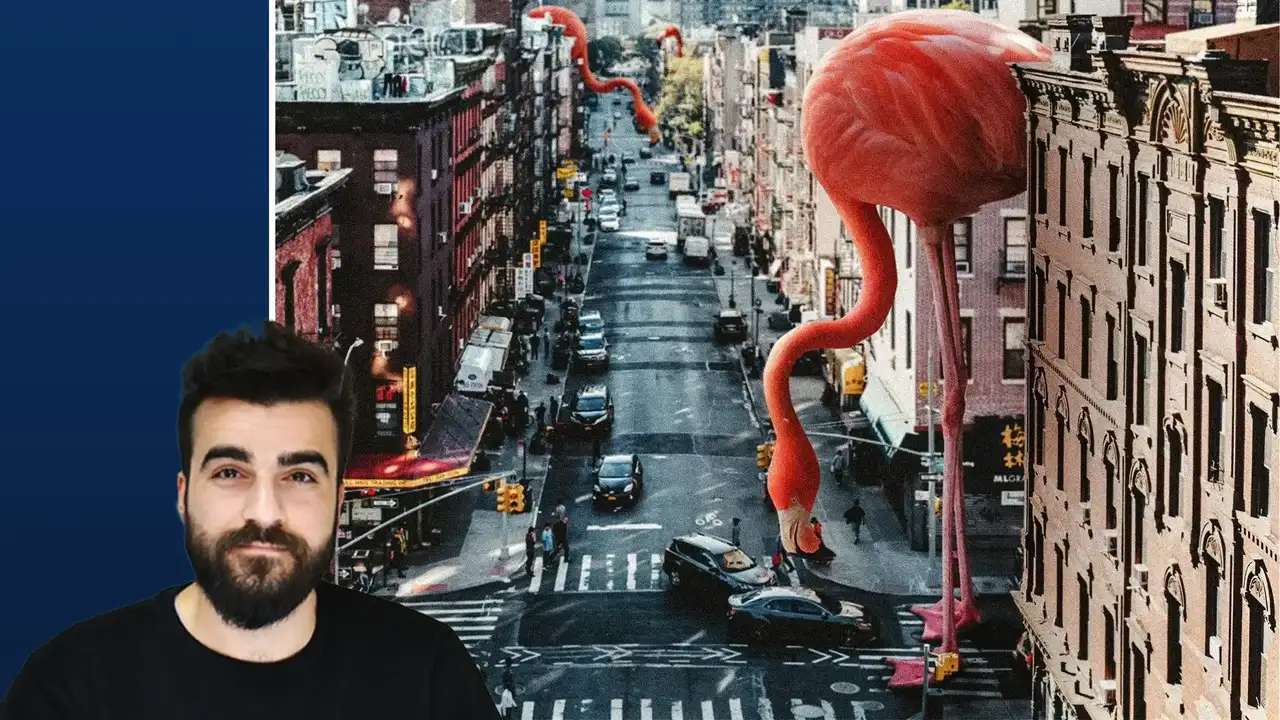

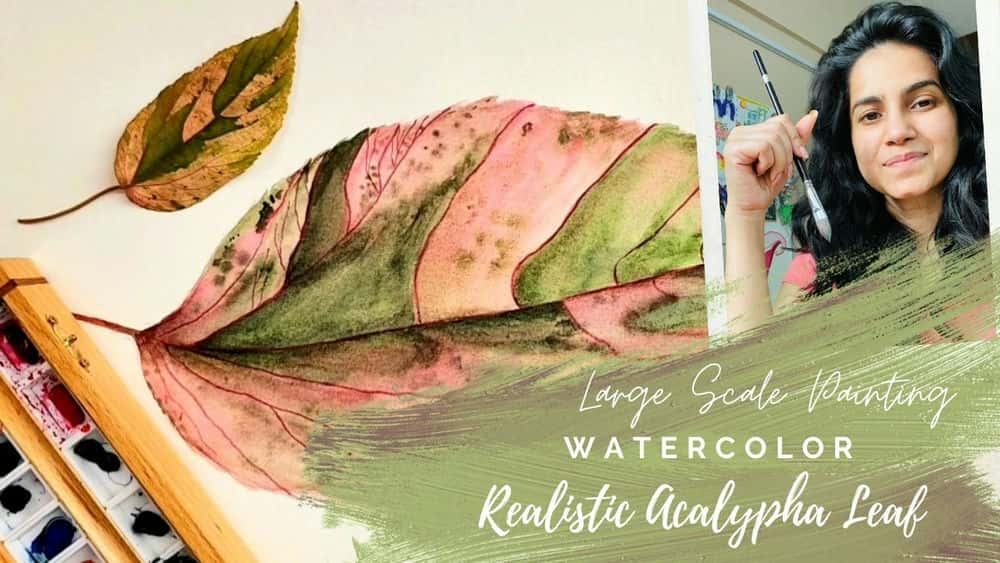
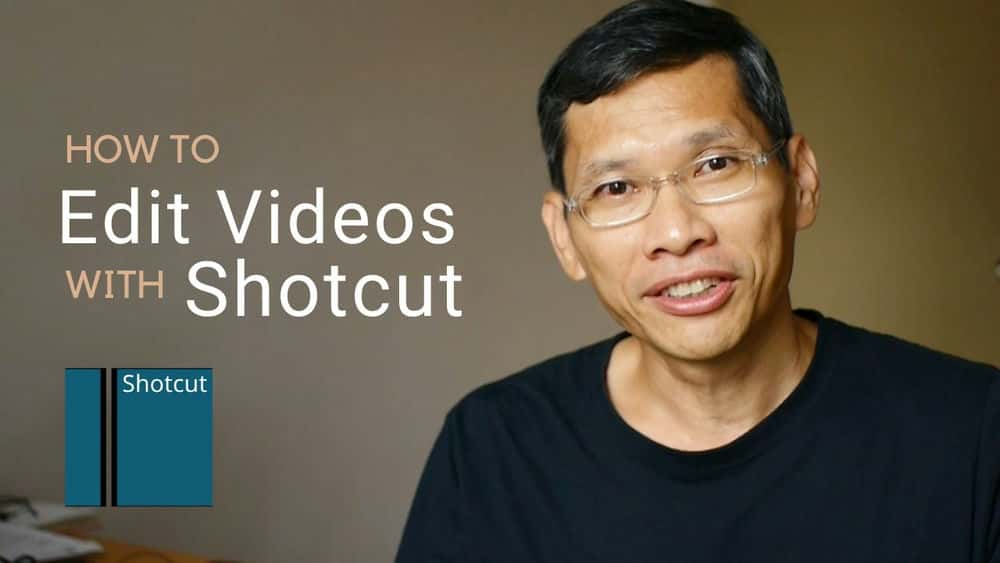





نمایش نظرات